本文摘自网络,侵删!
很多小伙伴都遇到过win7系统笔记本任务管理器已被系统管理员停用的困惑吧,一些朋友看过网上零散的win7系统笔记本任务管理器已被系统管理员停用的处理方法,并没有完完全全明白win7系统笔记本任务管理器已被系统管理员停用是如何解决的,今天小编准备了简单的解决办法,只需要按照1、鼠标点击xp系统“开始”菜单,选择“运行”选项; 2、在打开的“运行”对话框中输入“gpedit.msc”字符命令,按确定键;的顺序即可轻松解决,具体的win7系统笔记本任务管理器已被系统管理员停用教程就在下文,一起来看看吧!
方法如下:
1、鼠标点击xp系统“开始”菜单,选择“运行”选项;
2、在打开的“运行”对话框中输入“gpedit.msc”字符命令,按确定键;
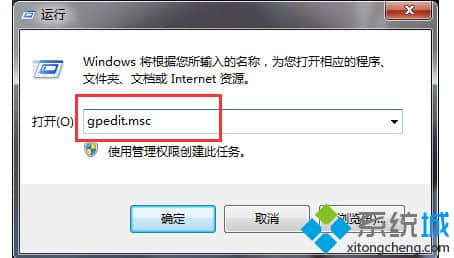
3、在打开的本地组策略编辑器窗口后,左侧依次展开:
“用户配置—管理模板—系统—Ctrl+Alt+Del选项”;
4、在右侧找到并双击“删除‘任务管理器’”;
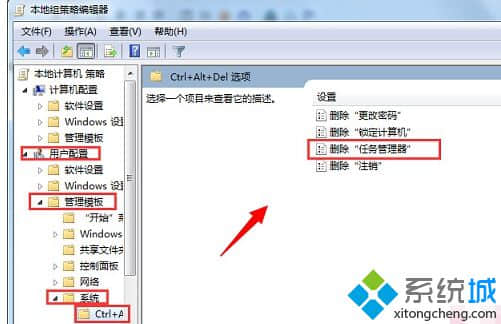
5、在弹出的设置窗口中,点击“未配置”选项,点击“应用—确定”按钮保存即可!
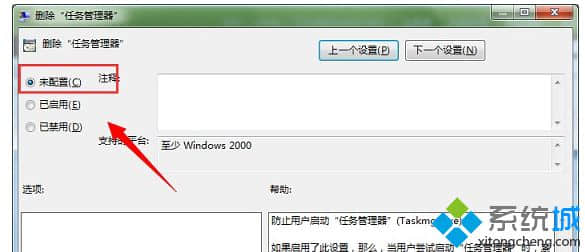
其实出现这种问题主要是系统启用删除任务管理器,通过以上步骤的设置之后,同时按组合键ctrl+alt+del组合键,这时候就可以打开系统任务管理器了。希望能够帮助到大家!
相关阅读 >>
更多相关阅读请进入《win7》频道 >>




